Zarządzana listwa zasilająca do montażu w szafie
|
|
|
- Bogna Rogowska
- 10 lat temu
- Przeglądów:
Transkrypt
1 Zarządzana listwa zasilająca do montażu w szafie AP7922 Instrukcja montażu oraz Skrócona instrukcja obsługi
2 This manual is available in English on the enclosed CD. Dieses Handbuch ist in Deutsch auf der beiliegenden CD-ROM verfügbar. Este manual está disponible en espańol en el CD-ROM adjunto. Ce manuel est disponible en français sur le CD-ROM ci-inclus. Questo manuale è disponibile in italiano nel CD-ROM allegato. Instrukcja Obsługi w języku polskim jest dostępna na CD. ИНСТРУКЦИЯ ПО ИСПОЛЬЗОВАНИЮ НА РУССКОМ ЯЗЫКЕ ПРИЛАГ АЕТСЯ НА ДИСКЕ (CD). Bu kullanım kılavuzunun Türkçe'si, ilişikte gönderilen CD içerisinde mevcuttur.
3 Spis Treści Opis produktu i wyposażenie AP Dokumentacja dodatkowa Wyposażenie Kontrola przy odbiorze Przerób wtórny Zgodność z systemem InfraStruXure Montaż listwy zasilającej w szafie Zalecenia montażowe Montaż tacy z uchwytami Dodatkowa taca z uchwytami (opcjonalna) Mocowanie przewodów do tacy Warianty montażu Obsługa Wyświetlacz Podstawowa konfiguracja Informacje ogólne Metody konfiguracji protokołu TCP/IP Program konfiguracyjny APC Management Card Wizard Konfiguracja przy użyciu serwerów BOOTP i DHCP Lokalny dostęp do konsoli Zdalny dostęp do konsoli Konsola Dostęp do skonfigurowanej listwy zasilającej przeznaczonej do montażu w szafie Informacje ogólne Interfejs HTTP Telnet/SSH SNMP FTP/SCP Procedura w przypadku utraty hasła Zarządzana listwa zasilająca do montażu w szafie: Instrukcja montażu oraz Skrócona instrukcja obsługi 1
4 Aktualizacja oprogramowania sprzętowego (firmware) Dane techniczne AP Gwarancja i serwis Ograniczona gwarancja Ograniczenia gwarancji Uzyskiwanie pomocy technicznej Informacje dotyczące systemów podtrzymywania życia Zasady ogólne Przykłady urządzeń podtrzymujących życie Zarządzana listwa zasilająca do montażu w szafie: Instrukcja montażu oraz Skrócona instrukcja obsługi
5 Opis produktu i wyposażenie AP7922 to zarządzana listwa zasilająca do montażu w szafie (Listwa zasilająca do montażu w szafie) zapewniająca dystrybucję zasilania do urządzeń instalowanych w szafie. Użytkownik może niezależnie włączać, wyłączać lub i resetować zasilanie poszczególnych gniazd wyjściowych. Listwa zasilająca do montażu w szafie jest ponadto wyposażona w układ mierzący prąd pobierany przez listwę oraz podłączone do niej urządzenia. Działanie listwy zasilającej przeznaczonej do montażu w szafie może być monitorowane poprzez przeglądarkę internetową, Telnet, protokół SNMP lub kontroler InfraStruXure Manager. AP7922 Grupa 1 Osiem gniazd wyjściowych IEC 320 C13 Wyłącznik automatyczny Grupy gniazd 1, 16 A Wyłącznik automatyczny Grupy Gniazd 2, 16 A Wyświetlacz Grupa 2 Osiem gniazd wyjściowych IEC 320 C13 Wtyczka IEC 309, 32 A, 230 V, 1~, z kablem zasilającym o długości 3,66 m Zarządzana listwa zasilająca do montażu w szafie: Instrukcja montażu oraz Skrócona instrukcja obsługi 1
6 Opis produktu i wyposażenie Dokumentacja dodatkowa Wyposażenie Podręcznik użytkownika (User s Guide) listwy zasilającej oraz Dodatek (Addendum) dostępne są na dołączonym dysku CD oraz na stronie internetowej firmy APC: Podręcznik użytkownika (.\doc\eng\usrguide.pdf) zawiera dodatkowe informacje na wymienione niżej tematy związane z listwą zasilającą: Interfejsy zarządzania Konta użytkowników Dostosowywanie ustawień Bezpieczeństwo Dodatek (.\doc\eng\addendum.pdf) zawiera dodatkowe informacje na następujące tematy: Program konfiguracyjny Management Card Wizard Programy narzędziowe do konfiguracji Transfer plików Listwa zasilająca do montażu w szafie jest dostarczana razem z następującymi elementami wyposażenia: Ilość Element 1 Kabel konfiguracyjny ( ) 1 Taca z uchwytami (z 4 śrubami z płaskim łbem oraz 16 opaskami do przewodów) 2 Uchwyty montażowe (z 8 śrubami z łbem płaskim) 4 Gumowe nóżki 1 CD APC Switched Rack PDU Utility 1 Karta rejestracyjna gwarancji Kontrola przy odbiorze Przerób wtórny Należy sprawdzić, czy opakowanie i jego zawartość nie zostały uszkodzone w trakcie transportu, oraz czy dostarczone zostały wszystkie części. Wszelkie uszkodzenia należy niezwłocznie zgłosić firmie przewozowej, zaś firmie APC lub sprzedawcy przedstawić wykaz brakujących elementów, uszkodzeń lub informacje o innych problemach. Materiały opakowaniowe nadają się do przerobu wtórnego. Prosimy zachować je do wykorzystania w przyszłości lub zutylizować w odpowiedni sposób. Zgodność z systemem InfraStruXure Ten produkt posiada świadectwo przystosowania do zastosowania w systemach InfraStruXure. Rozdział Konfiguracja (początek: strona 7) nie dotyczy do listew zasilających przeznaczonych do montażu w szafie, które stanowią element systemu InfraStruXure zarządzanego przez kontroler InfraStruXure Manager. 2 Zarządzana listwa zasilająca do montażu w szafie: Instrukcja montażu oraz Skrócona instrukcja obsługi
7 Montaż listwy zasilającej w szafie Zalecenia montażowe Montaż tacy z uchwytami Jeśli listwa zasilająca będzie montowana w zamkniętej szafie komunikacyjnej, zalecana maksymalna temperatura otoczenia nie powinna przekraczać 45 C. Listwę zasilającą należy zamontować tak, aby przepływ powietrza, wymagany do bezpiecznej pracy urządzeń, nie był ograniczony. Listwę zasilającą należy zamontować w taki sposób, aby obciążenia mechaniczne rozkładały się równomiernie. Podłączając urządzenia do obwodu zasilania należy przestrzegać wartości nominalnych podanych na tabliczce znamionowej. Należy unikać przeciążania obwodów, gdyż mogłoby to mieć wpływ na zabezpieczenie przeciwprzeciążeniowe obwodów oraz okablowanie zasilania. Należy zapewnić należyte uziemienie listwy zasilającej do montażu w szafie, zwłaszcza w przypadku złączy zasilania, które nie są bezpośrednio podłączone do toru zasilającego. Listwę zasilająca należy zamontować w taki sposób, aby istniała możliwość odłączenia wtyczki zasilania przy przeprowadzaniu prac serwisowych. Tace z uchwytami należy przymocować do listwy zasilającej za pomocą śrub z płaskimi łbami (po cztery na tacę, należą do wyposażenia). Uwaga Aby unieruchomić przewody biegnące z górnej grupy gniazd wyjściowych, należy zamontować dodatkową tacę z uchwytami. Dodatkowe komplety tac można zakupić od firmy APC (AP9569). Dodatkowa taca z uchwytami (opcjonalna) Przymocować do listwy drugą tacę z uchwytami, tym razem uchwytami zwróconymi w dół. Zarządzana listwa zasilająca do montażu w szafie: Instrukcja montażu oraz Skrócona instrukcja obsługi 3
8 Montaż listwy zasilającej w szafie Mocowanie przewodów do tacy W celu przymocowania przewodu do tacy należy zwinąć go w pętlę i przypiąć za pomocą opaski (należy do wyposażenia). Przewody biegnące z obu banków gniazd mogą być przymocowane do dolnego uchwytu. Ewentualnie można zamontować dodatkową tacę (ilustracja na poprzedniej stronie) służącą do mocowania przewodów z górnego banku. Należy upewnić się, że przymocowanie przewodów do górnej tacy nie zakłóciło działania wyłączników automatycznych. Uwaga Przewody powinny być przymocowane do tacy w taki sposób, aby możliwe było wyciągnięcie wtyczki z listwy zasilającej bez konieczności zdejmowania opaski. Warianty montażu Listwę zasilającą przeznaczoną do montażu w szafie można zamontować na dwa sposoby: równo z czołem szafy lub w położeniu cofniętym, tak aby możliwe było zastosowanie wspornika podtrzymującego przewody. Aby zamontować listwę zasilającą poziomo w obudowie NetShelter lub dowolnej innej szafie bądź obudowie zgodnej ze standardem EIA-310: 1. Przymocować wsporniki montażowe do listwy zasilającej za pomocą śrub z łbami płaskimi (należą do wyposażenia). Uwaga W przypadku niektórych obudów może być konieczne cofnięcie listwy zasilającej do tyłu, tak aby tylne drzwi obudowy zamknęły się po podłączeniu innych urządzeń do listwy. Do montażu równo z czołem szafy : użyć czterech śrub z łbem płaskim (należą do wyposażenia) na każdy wspornik. 4 Zarządzana listwa zasilająca do montażu w szafie: Instrukcja montażu oraz Skrócona instrukcja obsługi
9 Montaż listwy zasilającej w szafie Do montażu w pozycji cofniętej: użyć czterech śrub z łbem płaskim (należą do wyposażenia) na każdy wspornik; śruby powinny przechodzić przez cztery ostatnie otwory każdego wspornika. 2. Zamocować nakrętki koszyczkowe (wchodzą w skład wyposażenia szafy) na pionowych szynach montażowych szafy, nad numerem wypadającym na początku wybranego przedziału o wysokości 2U i pod numerem wypadającym na końcu tego przedziału. 2U 3. Ustawić otwory montażowe we wspornikach naprzeciwko nakrętek zamontowanych w kroku 2 i wsunąć cztery wkręty (wchodzą w skład wyposażenia szafy) w celu przymocowania wsporników do szafy. Zarządzana listwa zasilająca do montażu w szafie: Instrukcja montażu oraz Skrócona instrukcja obsługi 5
10 Obsługa Wyświetlacz B1 TOTAL B2 - OK - Warning - Overload Link - Rx/Tx 10/100 Amps Amps Status Reset Amps Switched Rack PDU Serial Port Dioda zasilania: sygnalizuje stan normalny (zielona), stan ostrzeżenia (żółta) i alarm (czerwona) grupy gniazd 1 (B1), grupy gniazd 2 (B2) lub obu grup (świecą obie diody, B1 i B2). Przycisk sterujący: Nacisnąć i przytrzymać przez pięć sekund, aby wyświetlić orientację; przytrzymać przez następne pięć sekund, aby zmienić orientację. Nacisnąć, aby zmienić z B1 (grupa 1) na B2 (grupa 2), z B2 na TOTAL (łącznie obie grupy) lub z TOTAL na B1. Port sieci Ethernet: umożliwia połączenie listwy zasilającej z siecią przy użyciu kabla sieciowego kategorii 5. Dioda statusu: informuje o statusie połączenia sieciowego Ethernet oraz o stanie listwy zasilającej do montażu w szafie. Nie świeci brak zasilania listwy zasilającej. Świeci stale na zielono ustawienia protokołów TCP/IP w listwie zasilającej są prawidłowe. Miga na zielono brak prawidłowych ustawień protokołów TCP/IP listwy zasilającej. Świeci stale na pomarańczowo w listwie zasilającej wykryto usterkę sprzętową. Należy skontaktować się z centrum pomocy technicznej pod numerem telefonu podanym na tylnej okładce tej instrukcji. Miga na pomarańczowo listwa zasilająca generuje żądania BOOTP. Dioda łącza: sygnalizuje aktywność w sieci ethernet. Port szeregowy: po podłączeniu tego portu (gniazdo modułowe RJ-12) do portu szeregowego komputera za pomocą kabla szeregowego ( , należy do wyposażenia) możliwy będzie dostęp do wewnętrznych menu listwy zasilającej. Wyświetlacz cyfrowy: przedstawia informacje o prądzie pobieranym przez listwę zasilającą oraz podłączone urządzenia. Podawany jest całkowity prąd pobierany z grupy 1 (B1), grupy 2 (B2) lub łączny prąd z grup 1 i 2 (TOTAL). Przełącznik resetowania: resetuje listwę zasilającą; operacja ta nie ma wpływu na stan wyjść. 6 Zarządzana listwa zasilająca do montażu w szafie: Instrukcja montażu oraz Skrócona instrukcja obsługi
11 Podstawowa konfiguracja Ostrzeżenie Warning Podane tutaj procedury nie mają zastosowania, jeżeli w systemie zainstalowany jest kontroler InfraStruXure Manager firmy APC. Więcej informacji można znaleźć w dokumentacji kontrolera InfraStruXure Manager. Informacje ogólne Aby listwa zasilająca do montażu w szafie mogła działać w sieci, konieczne jest skonfigurowanie następujących ustawień TCP/IP: adresu IP listwy zasilającej; maski podsieci; bramki domyślnej. Uwaga Jeśli bramka domyślna nie jest dostępna, należy użyć adresu IP komputera, który znajduje się w tej samej podsieci, co listwa zasilająca, i jest zwykle włączony. Listwa zasilająca używa adresu bramki domyślnej do testowania sieci, gdy natężenie ruchu jest bardzo niewielkie. Patrz See also także Więcej informacji na temat funkcji programu alarmowego realizowanej przy użyciu adresu domyślnej bramki można znaleźć w punkcie Watchdog Features (Funkcje programu alarmowego) rozdziału Introduction (Wstęp) Podręcznika użytkownika (User s Guide). Metody konfiguracji protokołu TCP/IP Do zdefiniowania ustawień protokołu TCP/IP można użyć jednej z następujących metod: programu konfiguracyjnego APC Management Card Wizard (zob. Program konfiguracyjny APC Management Card Wizard na stronie 8); Serwera BOOTP lub DHCP (zob. Konfiguracja przy użyciu serwerów BOOTP i DHCP na stronie 8); komputera lokalnego (zob. Lokalny dostęp do konsoli na stronie 11); komputera w sieci (zob. Zdalny dostęp do konsoli na stronie 11). Zarządzana listwa zasilająca do montażu w szafie: Instrukcja montażu oraz Skrócona instrukcja obsługi 7
12 Podstawowa konfiguracja Program konfiguracyjny APC Management Card Wizard Do skonfigurowania listwy zasilającej do montażu w szafie można użyć programu APC Management Card Wizard działającego na komputerze z systemem Windows 98, Windows NT 4.0, Windows 2000 lub Windows XP. 1. Włóż CD APC Switched Rack PDU Utility do komputera w działającego sieci. 2. Po wyświetleniu monitu uruchom program Wizard lub jeśli pojawi się monit o ponowne uruchomienie komputera uruchom program Wizard z menu Start po ponownym uruchomieniu komputera. 3. Poczekaj, aż program Wizard wykryje nieskonfigurowaną listwę zasilająca, a następnie postępować według instrukcji wyświetlanych na ekranie. Uwaga Jeśli opcja Start a Web browser when finished (Po zakończeniu uruchom przeglądarkę) pozostanie włączona, należy użyć słowa apc jako nazwy użytkownika (user name) oraz hasła (password) w celu uzyskania dostępu do listwy zasilającej za pośrednictwem przeglądarki. Konfiguracja przy użyciu serwerów BOOTP i DHCP Ustawienie Boot Mode (Tryb uruchamiania), będące jedną z opcji TCP/ IP w menu Network (Sieć) listwy zasilającej, określa sposób definiowania ustawień protokołu TCP/IP. Możliwe ustawienia to: Manual (Ręcznie), DHCP only (Tylko DHCP), BOOTP only (Tylko BOOTP) oraz DHCP & BOOTP (DHCP i BOOTP, ustawienie domyślne). Uwaga Gdy wybrane jest ustawienie DHCP & BOOTP zakłada się, że dostępny jest prawidłowo skonfigurowany serwer DHCP lub BOOTP, który udostępni listwie zasilającej ustawienia protokołu TCP/IP. Jeśli serwery te są niedostępne, należy skonfigurować ustawienia TCP/IP zgodnie z opisem w punktach Program konfiguracyjny APC Management Card Wizard na tej stronie, Lokalny dostęp do konsoli na stronie 11 lub Zdalny dostęp do konsoli na stronie 11. Gdy opcja Boot Mode jest ustawiona na DHCP & BOOTP, listwa zasilająca próbuje wykryć prawidłowo skonfigurowany serwer. Najpierw podejmowana jest próba odnalezienia serwera BOOTP, a następnie serwera DHCP. Procedura powyższa jest powtarzana do czasu wykrycia serwera BOOTP lub DHCP. Więcej informacji można znaleźć w punkcie BOOTP na stronie 9 lub DHCP na stronie Zarządzana listwa zasilająca do montażu w szafie: Instrukcja montażu oraz Skrócona instrukcja obsługi
13 Podstawowa konfiguracja BOOTP. Do skonfigurowania ustawień TCP/IP dla listwy zasilającej można użyć serwera BOOTP zgodnego ze standardem RFC951. Jeśli serwera BOOTP jest odpowiednio skonfigurowany, domyślne ustawienie opcji BOOT Mode listwy zasilającej (DHCP & BOOTP) sprawi, że serwer ten zostanie wykryty. Jeśli serwer BOOTP jest niedostępny, należy skonfigurować ustawienia protokołu TCP/IP zgodnie z opisem w punkcie Program konfiguracyjny APC Management Card Wizard na stronie 8, Lokalny dostęp do konsoli na stronie 11 lub Zdalny dostęp do konsoli na stronie W pliku BOOTPTAB serwera BOOTP wprowadź adres MAC i IP listwy zasilającej, maskę podsieci, bramę domyślną oraz opcjonalną nazwę pliku rozruchowego (bootup). Uwaga Adres MAC listwy zasilającej jest nadrukowany na spodzie jej obudowy oraz na wydruku kontroli jakości znajdującym się w opakowaniu. 2. Gdy listwa zasilająca zostanie uruchomiona ponownie, serwer BOOTP udostępni jej ustawienia protokołu TCP/IP. Jeśli określono nazwę pliku bootup, listwa zasilająca spróbuje przesłać ten plik z serwera BOOTP przy użyciu protokołu TFTP lub FTP. Listwa zasilająca przeznaczona do montażu w szafie przyjmuje wszystkie ustawienia określone w pliku bootup. Jeśli nie określono nazwy pliku bootup, listwę zasilającą można skonfigurować zdalnie za pomocą usługi Telnet lub interfejsu sieci Web: domyślna nazwa użytkownika (user name) i hasło (password) to apc. Instrukcje dotyczące konfiguracji znajdują się w sekcji Zdalny dostęp do konsoli na stronie 11. Patrz See also także Do utworzenia pliku bootup należy użyć programu APC Management Card Wizard. Informacje na temat tworzenia pliku bootup można znaleźć w sekcji BOOTP Dodatku (Addendum). Zarządzana listwa zasilająca do montażu w szafie: Instrukcja montażu oraz Skrócona instrukcja obsługi 9
14 Podstawowa konfiguracja DHCP. Do skonfigurowania ustawień TCP/IP dla listwy zasilającej można użyć serwera DHCP zgodnego ze standardem RFC2131/ RFC2132. Patrz See also także W tej sekcji zamieszczono podsumowanie informacji na temat komunikacji między listwą zasilającą a serwerem DHCP. Szczegółowe informacje na temat zastosowania serwera DHCP do konfigurowania ustawień sieciowych listwy zasilającej przeznaczonej do montażu w szafie można znaleźć w rozdziale DHCP Configuration (Konfiguracja DHCP) Podręcznika użytkownika (User s Guide). 1. Listwa zasilająca wysyła żądanie DHCP zawierające następujące informacje identyfikacyjne: Identyfikator klasy producenta Vendor Class Identifier (domyślnie APC) Identyfikator klienta Client Identifier (domyślnie jest to adres MAC listwy zasilającej) Identyfikator klasy użytkownika User Class Identifier (domyślnie jest to identyfikator oprogramowania sprzętowego listwy zasilającej) 2. Odpowiednio skonfigurowany serwer DHCP odpowiada, przesyłając ofertę DHCP zawierającą wszystkie ustawienia niezbędne listwie zasilającej do komunikacji sieciowej. Oferta DHCP zawiera także opcję informacji charakterystycznych dla producenta (Vendor Specific Information, opcja 43 protokołu DHCP). Domyślnie listwa zasilająca ignoruje oferty DHCP, które w ramach informacji charakterystycznych dla producenta nie zawierają znacznika APC w formacie szesnastkowym: Opcja 43 = gdzie pierwszy bajt (01) jest kodem; drugi bajt (04) jest długością; pozostałe bajty ( ) to znacznik APC. Patrz See also także Informacje na temat dodawania kodu do opcji informacji charakterystycznych dla producenta można znaleźć w dokumentacji serwera DHCP. Aby wyłączyć żądanie znacznika APC, można użyć komputera lokalnego. Zob. Lokalny dostęp do konsoli na stronie 11. Aby zmienić ustawienie konsoli DHCP Cookie Is (Znacznik DHCP), będące jedną z opcji grupy Advanced (Zaawansowane) w menu TCP/IP, użyj usługi Telnet lub innej metody zdalnego dostępu. Zob. Zdalny dostęp do konsoli na stronie Zarządzana listwa zasilająca do montażu w szafie: Instrukcja montażu oraz Skrócona instrukcja obsługi
15 Podstawowa konfiguracja Lokalny dostęp do konsoli Do uzyskania dostępu do konsoli można wykorzystać komputer lokalny. 1. Na komputerze lokalnym wybierz port szeregowy i wyłącz wszystkie usługi korzystające z tego portu. 2. Za pomocą kabla konfiguracyjnego ( ) podłącz wybrany port do portu szeregowego, znajdującego się na panelu przednim listwy zasilającej do montażu w szafie. 3. Uruchom program terminalowy (np. HyperTerminal) i skonfiguruj wybrany port według następujących parametrów: 9600 bitów/s, 8 bitów danych, bez parzystości, 1 bit stopu, brak sterowania przepływem, a następnie zapisz wprowadzone zmiany. 4. Naciśnij klawisz ENTER, aby wyświetlić monit o wprowadzenie nazwy użytkownika (User Name). 5. Wpisz apc jako nazwę użytkownika (user name) i hasło (hasło). 6. Aby zakończyć konfigurowanie, postępuj zgodnie z informacjami, które zawiera punkt Konsola na stronie 12. Zdalny dostęp do konsoli Aby przypisać adres IP do listwy zasilającej, a następnie za pomocą usługi Telnet uzyskać dostęp do konsoli listwy i skonfigurować potrzebne ustawienia protokołu TCP/IP, można skorzystać z protokołu ARP i narzędzia Ping na dowolnym komputerze w tej samej podsieci, co listwa zasilająca. Uwaga Po skonfigurowaniu adresu IP listwy można za pomocą usługi Telnet, bez uprzedniego korzystania z usługi ARP i narzędzia Ping, uzyskać dostęp do listwy zasilającej. 1. Za pomocą usługi ARP zdefiniuj adres IP listwy zasilającej, wpisując adres MAC w poleceniu ARP. Na przykład, aby zdefiniować adres IP dla listwy zasilającej o adresie MAC: 00 c0 b7 63 9f 67, użyj następujących poleceń: Format polecenia systemu Windows: arp -s c0-b7-63-9f-67 Format polecenia systemu LINUX: arp -s :c0:b7:63:9f:67 Uwaga Adres MAC nadrukowany jest na spodzie listwy zasilającej oraz na wydruku kontroli jakości znajdującym się w opakowaniu. 2. Za pomocą narzędzia Ping i pakietu o długości 113 bajtów przypisz adres IP zdefiniowany za pomocą polecenia ARP. Przykład: Format polecenia systemu Windows: ping l 113 Format polecenia systemu LINUX: ping s 113 Zarządzana listwa zasilająca do montażu w szafie: Instrukcja montażu oraz Skrócona instrukcja obsługi 11
16 Podstawowa konfiguracja 3. Za pomocą usługi Telnet uzyskaj dostęp do listwy zasilającej do montażu w szafie pod jej nowym adresem IP. Przykład: telnet Wpisz apc jako nazwę użytkownika (user name) i hasło (password). 5. Aby zakończyć konfigurowanie, postępuj zgodnie z informacjami, które zawiera punkt Konsola na tej stronie. Konsola Po zalogowaniu do konsoli zgodnie ze wskazówkami, które zawiera punkt Lokalny dostęp do konsoli na stronie 11 oraz punkt Zdalny dostęp do konsoli na stronie 11, należy wykonać następujące czynności: 1. Wybierz opcję Network (Sieć) z menu Control Console (Konsola). 2. Wybierz opcję TCP/IP z menu Network (Sieć). 3. Jeśli do konfigurowania ustawień protokołu TCP/IP nie jest używany serwer BOOTP ani DHCP, wybierz menu Boot Mode (Tryb konfiguracji TCP\IP). Wybierz opcję Manual boot mode (Ustawienia ręczne), a następnie naciśnij klawisz ESC, aby powrócić do menu TCP/IP. (Zmiany odniosą skutek po wylogowaniu). 4. Zdefiniuj adresy System IP (Adres IP systemu), Subnet Mask (Maska podsieci) i Default Gateway (Bramka domyślna). 5. Aby opuścić menu Control Console (Konsola), naciśnij kombinację klawiszy CTRL-C. 6. Wyloguj się, wybierając opcję 4. w menu Control Console (Konsola). Uwaga Jeśli podczas wykonywania czynności opisanych w punkcie Lokalny dostęp do konsoli na stronie 11 kabel został odłączony, należy go teraz podłączyć i ponownie uruchomić stosowną usługę. 12 Zarządzana listwa zasilająca do montażu w szafie: Instrukcja montażu oraz Skrócona instrukcja obsługi
17 Dostęp do skonfigurowanej listwy zasilającej przeznaczonej do montażu w szafie Informacje ogólne Gdy listwa zasilająca przeznaczona do montażu w szafie będzie już działać w sieci, można uzyskiwać do niej dostęp przy użyciu wymienionych tutaj interfejsów. Patrz See also także Więcej informacji na temat interfejsów można znaleźć w Podręczniku użytkownika (User s Guide) zamieszczonym na dołączonym dysku CD oraz w witrynie internetowej firmy APC: Interfejs HTTP Jako przeglądarki umożliwiającej dostęp do karty zarządzającej Management Card przez interfejs sieci Web można użyć programu Microsoft Internet Explorer 5.0 (lub nowszej wersji) albo programu Netscape (lub nowszej wersji, z wyjątkiem Netscape 6.x). Inne ogólnodostępne przeglądarki także mogą działać, ale nie zostały w pełni przetestowane przez firmę APC. Chcąc używać przeglądarki sieci Web do konfigurowania opcji listwy zasilającej i do przeglądania dziennika zdarzeń, można skorzystać z jednego z następujących protokołów: protokołu HTTP (domyślnie włączonego), który zapewnia uwierzytelnianie przy użyciu nazwy użytkownika i hasła, ale nie zapewnia szyfrowania; protokołu HTTPS, który zapewnia dodatkowe zabezpieczenie poprzez SSL (Secure Socket Layer) oraz szyfrowanie nazw użytkowników, haseł oraz przesyłanych danych. Protokół ten zapewnia także uwierzytelnianie kart zarządzających Network Management Card przy użyciu certyfikatów cyfrowych. Aby uzyskać dostęp do interfejsu sieci Web i skonfigurować zabezpieczenia sieciowe urządzenia: 1. Przejdź pod adres przypisany do listwy zasilającej, podając wprost adres IP lub nazwę DNS (jeśli jest skonfigurowana). 2. Wprowadź nazwę użytkownika i hasło (domyślnie apc i apc dla Administratora lub device i apc dla Menedżera urządzenia). 3. Wybierz żądany typ zabezpieczeń. (Ta opcja jest dostępna tylko dla administratorów). Patrz See also także Informacje na temat wyboru i konfiguracji zabezpieczeń sieciowych można znaleźć w rozdziale zatytułowanym Security (Zabezpieczenia) w Podręczniku użytkownika (User s Guide). Do włączania i wyłączania protokołu HTTP lub HTTPS służy opcja Web/SSL/TLS w menu Network (Sieć). Zarządzana listwa zasilająca do montażu w szafie: Instrukcja montażu oraz Skrócona instrukcja obsługi 13
18 Dostęp do skonfigurowanej listwy zasilającej przeznaczonej do montażu w szafie Telnet/SSH Dostęp do konsoli można uzyskać za pośrednictwem usługi Telnet lub Secure SHell (SSH), w zależności od tego, która z nich jest włączona. Administrator może włączyć te metody dostępu za pośrednictwem opcji Telnet/SSH w menu Network (Sieć). Domyślnie włączony jest dostęp za pośrednictwem usługi Telnet. Włączenie dostępu SSH spowoduje automatyczne wyłączenie dostępu przez Telnet. Podstawowy dostęp przy użyciu usługi Telnet. Usługa Telnet udostępnia podstawowe zabezpieczenia w postaci uwierzytelniania nazwą użytkownika i hasłem, ale nie zapewnia wysokiego poziomu ochrony uzyskiwanego dzięki szyfrowaniu. Aby za pomocą usługi Telnet uzyskać dostęp do konsoli listwy zasilającej z dowolnego komputera w tej samej podsieci: 1. W wierszu poleceń wpisz następujące polecenie i naciśnij klawisz ENTER: telnet adres W miejsce parametru adres wpisz adres IP listwy zasilającej lub jej nazwę DNS (jeśli jest skonfigurowana). 2. Wprowadź nazwę i hasło (domyślnie apc i apc dla Administratora lub device lub apc dla Menedżera urządzenia). Dostęp zabezpieczony przy użyciu usługi SSH. Jeśli w interfejsie sieci Web używane są skuteczne zabezpieczenia bazujące na protokole SSL, dostęp do konsoli należy uzyskiwać przy użyciu bezpiecznej usługi Secure SHell (SSH). Usługa SSH szyfruje nazwy użytkowników, hasła i przesyłane dane. Interfejs, konta użytkowników i prawa dostępu są takie same niezależnie od tego, czy dostęp do konsoli uzyskiwany jest przy użyciu usługi SSH, czy Telnet, jednak aby używać usługi SSH należy ją najpierw skonfigurować i zainstalować na komputerze program kliencki SSH. Patrz See also także Więcej informacji na temat konfigurowania usługi SSH i korzystania z niej zawiera Podręcznik użytkownika (User s Guide). SNMP Po dodaniu bazy PowerNet MIB do standardowej przeglądarki SNMP MIB można uzyskiwać dostęp do listwy zasilającej za pośrednictwem protokołu SNMP przy użyciu tej przeglądarki. Domyślna nazwa grupy (community name) uprawniająca do odczytu to public; domyślna nazwa grupy (community name) uprawniająca do odczytu/zapisu to private. Uwaga W przypadku włączenia protokołu SSL i usługi SSH, należy wyłączyć protokół SNMP. Zezwolenie na dostęp przy użyciu SNMP spowoduje obniżenie skuteczności zabezpieczeń w środowisku SSL i SSH. Administratorzy mogą wyłączyć protokół SNMP przy użyciu opcji SNMP w menu Network (Sieć). 14 Zarządzana listwa zasilająca do montażu w szafie: Instrukcja montażu oraz Skrócona instrukcja obsługi
19 Dostęp do skonfigurowanej listwy zasilającej przeznaczonej do montażu w szafie FTP/SCP Protokołu FTP (domyślnie włączony) lub Secure CoPy (SCP) można używać do przesyłania nowego oprogramowania sprzętowego (firmware) do listwy zasilającej lub do odczytu kopii dzienników zdarzeń listwy zasilającej. Protokół SCP zapewnia wyższy poziom bezpieczeństwa szyfrowanych transmisji danych i jest włączany automatycznie po włączeniu usługi SSH. Uwaga W przypadku włączenia protokołu SSL i usługi SSH, należy wyłączyć protokół FTP. Zezwolenie na przesyłanie plików przy użyciu FTP spowoduje obniżenie skuteczności zabezpieczeń w środowisku SSL i SSH. Administratorzy mogą wyłączyć protokół FTP przy użyciu opcji FTP Server (Serwer FTP) w menu Network (Sieć). Aby uzyskać dostęp do listwy zasilającej przy użyciu protokołu FTP lub SCP, wprowadź domyślną nazwę i hasło (apc i apc dla Administratora lub device lub apc dla Menedżera urządzenia). W wierszu polecenia użyj adresu IP urządzenia. Patrz See also także Informacje na temat przesyłania oprogramowania sprzętowego do karty zarządzającej Network Management Card przy użyciu protokołu FTP lub SCP można znaleźć w Dodatku (Addendum). Informacje na temat pobierania dzienników zdarzeń z karty zarządzającej Network Management Card przy użyciu protokołu FTP lub SCP można znaleźć w Podręczniku użytkownika (User s Guide). Zarządzana listwa zasilająca do montażu w szafie: Instrukcja montażu oraz Skrócona instrukcja obsługi 15
20 Procedura w przypadku utraty hasła Dostęp do konsoli można uzyskać z lokalnego komputera lub innego urządzenia podłączonego do portu szeregowego listwy zasilającej. 1. Na komputerze lokalnym wybierz port szeregowy i wyłącz wszystkie usługi korzystające z tego portu. 2. Podłącz kabel komunikacyjny APC kabel ( ) do wybranego portu komputera i do portu szeregowego listwy zasilającej: 3. Uruchom program terminalowy (np. HyperTerminal ) i skonfiguruj wybrany port w następujący sposób: 9600 b/s 8 bitów danych bez parzystości 1 bit stopu bez sterowania przepływem 4. Naciskaj kilkakrotnie klawisz ENTER, aby wyświetlić monit o wprowadzenie nazwy użytkownika (User Name). Jeśli nie jest możliwe wyświetlenie monitu User Name, sprawdź: czy port szeregowy nie jest używany przez inną aplikację; czy wybrano prawidłowe ustawienia terminalu, podane w kroku 3; czy używany jest właściwy kabel wskazany w kroku Naciśnij przycisk resetowania. Dioda statusu będzie migała na przemian na czerwono lub pomarańczowo i na zielono. Gdy tylko dioda zacznie migać, ponownie naciśnij przycisk resetowanie, aby tymczasowo przywrócić domyślną nazwę użytkownika i hasło. 6. Naciskaj kilkakrotnie klawisz ENTER, dopóki ponownie nie pojawi się monit User Name, a następnie wprowadź domyślną nazwę użytkownika i hasło, tj. apc. (Jeśli logowanie nie zostanie zakończone w ciągu 30 sekund od wyświetlenie monitu User Name, to należy powtórzyć krok 5 i zalogować się ponownie). 7. Z menu Control Console (Konsola) wybierz opcję System, a następnie opcję User Manager (Menedżer użytkowników). 8. Wybierz użytkownika Administrator i zmień nazwę użytkownika (User Name) oraz hasło (Password ), które teraz mają postać słowa apc. 9. Naciśnij kombinację klawiszy CTRL-C, wyloguj się, ewentualnie podłącz wcześniej odłączony kabel szeregowy i ponownie uruchom wszelkie wyłączone usługi. 16 Zarządzana listwa zasilająca do montażu w szafie: Instrukcja montażu oraz Skrócona instrukcja obsługi
Listwa zasilająca do montażu w 19-calowej szafie przemysłowej AP9565
 Listwa zasilająca do montażu w 19-calowej szafie przemysłowej AP9565 Opis Listwa zasilająca AP9565 jest urządzeniem do montażu w 19-calowej szafie przemysłowej o obciążeniu 16 A, przeznaczonym do zasilania
Listwa zasilająca do montażu w 19-calowej szafie przemysłowej AP9565 Opis Listwa zasilająca AP9565 jest urządzeniem do montażu w 19-calowej szafie przemysłowej o obciążeniu 16 A, przeznaczonym do zasilania
Listwa zasilająca do montażu w 19-calowej szafie przemysłowej AP7552
 Listwa zasilająca do montażu w 19-calowej szafie przemysłowej AP7552 Opis Niniejsza broszura zawiera informacje o montażu i obsłudze AP7552, jednofazowej listwy zasilającej (PDU) do montażu w 19-calowej
Listwa zasilająca do montażu w 19-calowej szafie przemysłowej AP7552 Opis Niniejsza broszura zawiera informacje o montażu i obsłudze AP7552, jednofazowej listwy zasilającej (PDU) do montażu w 19-calowej
Pionowe prowadnice kabli do stojaków z 2 lub 4 słupkami (AR8650, AR8651) Instalacja
 Pionowe prowadnice kabli do stojaków z 2 lub 4 słupkami (AR8650, AR8651) Instalacja Wyposażenie AR8650. AR8650 6 12 6 6 3 6 AR8651. AR8651 6 12 6 6 3 12 Potrzebne narzędzia (nie należą do wyposażenia)
Pionowe prowadnice kabli do stojaków z 2 lub 4 słupkami (AR8650, AR8651) Instalacja Wyposażenie AR8650. AR8650 6 12 6 6 3 6 AR8651. AR8651 6 12 6 6 3 12 Potrzebne narzędzia (nie należą do wyposażenia)
Zarządzana listwa zasilająca do montażu w 19-calowej szafie przemysłowej. Instrukcja montażu oraz Skrócona instrukcji obsługi
 Zarządzana listwa zasilająca do montażu w 19-calowej szafie przemysłowej Instrukcja montażu oraz Skrócona instrukcji obsługi This manual is available in English on the enclosed CD. Dieses Handbuch ist
Zarządzana listwa zasilająca do montażu w 19-calowej szafie przemysłowej Instrukcja montażu oraz Skrócona instrukcji obsługi This manual is available in English on the enclosed CD. Dieses Handbuch ist
Listwa zasilająca do montażu w szafie
 Listwa zasilająca do montażu w szafie Opis AP7585 i AP7586 to modele podstawowej listwy zasilającej do montażu w szafie o obciążalności 32 A, zapewniające zasilanie 230 V urządzeń montowanych w szafie.
Listwa zasilająca do montażu w szafie Opis AP7585 i AP7586 to modele podstawowej listwy zasilającej do montażu w szafie o obciążalności 32 A, zapewniające zasilanie 230 V urządzeń montowanych w szafie.
Vertical Console Port Server AP9290. Montaź
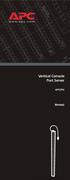 Vertical Console Port Server AP9290 Montaź Spis treści Informacje wstępne......................1 Informacje ogólne..................... 1 Charakterystyka....................... 1 Odbiór i kontrola......................
Vertical Console Port Server AP9290 Montaź Spis treści Informacje wstępne......................1 Informacje ogólne..................... 1 Charakterystyka....................... 1 Odbiór i kontrola......................
Instalacja. Switched Rack Power Distribution Unit
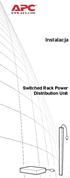 Instalacja Switched Rack Power Distribution Unit This manual is available in English on the enclosed CD. Dieses Handbuch ist in Deutsch auf der beiliegenden CD-ROM verfügbar. Este manual está disponible
Instalacja Switched Rack Power Distribution Unit This manual is available in English on the enclosed CD. Dieses Handbuch ist in Deutsch auf der beiliegenden CD-ROM verfügbar. Este manual está disponible
Environmental Monitoring Unit
 Environmental Monitoring Unit AP9319 Instrukcja instalacji i uruchamiania This manual is available in English on the enclosed CD. Dieses Handbuch ist in Deutsch auf der beiliegenden CD-ROM verfügbar. Este
Environmental Monitoring Unit AP9319 Instrukcja instalacji i uruchamiania This manual is available in English on the enclosed CD. Dieses Handbuch ist in Deutsch auf der beiliegenden CD-ROM verfügbar. Este
Montaż. Basic Rack Power Distribution Unit
 Montaż Basic Rack Power Distribution Unit This manual is available in English on the enclosed CD. Dieses Handbuch ist in Deutsch auf der beiliegenden CD-ROM verfügbar. Este manual está disponible en español
Montaż Basic Rack Power Distribution Unit This manual is available in English on the enclosed CD. Dieses Handbuch ist in Deutsch auf der beiliegenden CD-ROM verfügbar. Este manual está disponible en español
Instalacja i podstawowa konfiguracja instrukcja obsługi
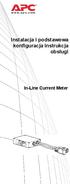 Instalacja i podstawowa konfiguracja instrukcja obsługi In-Line Current Meter This manual is available in English on the enclosed CD. Dieses Handbuch ist in Deutsch auf der beiliegenden CD-ROM verfügbar.
Instalacja i podstawowa konfiguracja instrukcja obsługi In-Line Current Meter This manual is available in English on the enclosed CD. Dieses Handbuch ist in Deutsch auf der beiliegenden CD-ROM verfügbar.
Montaż. Basic Rack Power Distribution Unit for Blade Servers
 Montaż Basic Rack Power Distribution Unit for Blade Servers This manual is available in English on the enclosed CD. Dieses Handbuch ist in Deutsch auf der beiliegenden CD-ROM verfügbar. Este manual está
Montaż Basic Rack Power Distribution Unit for Blade Servers This manual is available in English on the enclosed CD. Dieses Handbuch ist in Deutsch auf der beiliegenden CD-ROM verfügbar. Este manual está
Instrukcja montażu oraz Skrócona instrukcja obsługi
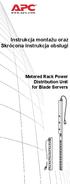 Instrukcja montażu oraz Skrócona instrukcja obsługi Metered Rack Power Distribution Unit for Blade Servers This manual is available in English on the enclosed CD. Dieses Handbuch ist in Deutsch auf der
Instrukcja montażu oraz Skrócona instrukcja obsługi Metered Rack Power Distribution Unit for Blade Servers This manual is available in English on the enclosed CD. Dieses Handbuch ist in Deutsch auf der
Dysk CD (z Oprogramowaniem i Podręcznikiem użytkownika)
 Do skonfigurowania urządzenia może posłużyć każda nowoczesna przeglądarka, np. Internet Explorer 6 lub Netscape Navigator 7.0. DP-G310 Bezprzewodowy serwer wydruków AirPlus G 2,4GHz Przed rozpoczęciem
Do skonfigurowania urządzenia może posłużyć każda nowoczesna przeglądarka, np. Internet Explorer 6 lub Netscape Navigator 7.0. DP-G310 Bezprzewodowy serwer wydruków AirPlus G 2,4GHz Przed rozpoczęciem
1. Sprawdzanie zawartości opakowania. 2. Instalacja na stojaku. Skrócona instrukcja obsługi USG-300
 1. Sprawdzanie zawartości opakowania Opakowanie powinno zawierać następujące elementy: ZyWALL USG 300 Kabel zasilający Zestaw do montażu w szafie RACK Kabel ethernetowy RJ-45 Krótką drukowaną instrukcję
1. Sprawdzanie zawartości opakowania Opakowanie powinno zawierać następujące elementy: ZyWALL USG 300 Kabel zasilający Zestaw do montażu w szafie RACK Kabel ethernetowy RJ-45 Krótką drukowaną instrukcję
DWL-2100AP 802.11g/108Mbps Bezprzewodowy punkt dostępowy D-Link AirPlus XtremeG
 Do skonfigurowania urządzenia może posłużyć każda nowoczesna przeglądarka, np. Internet Explorer 6 lub Netscape Navigator 6.2.3. DWL-2100AP 802.11g/108Mbps Bezprzewodowy punkt dostępowy D-Link AirPlus
Do skonfigurowania urządzenia może posłużyć każda nowoczesna przeglądarka, np. Internet Explorer 6 lub Netscape Navigator 6.2.3. DWL-2100AP 802.11g/108Mbps Bezprzewodowy punkt dostępowy D-Link AirPlus
instrukcja instalacji modemu SpeedTouch 605s
 instrukcja instalacji modemu SpeedTouch 605s Spis treści 1. Opis diod kontrolnych i gniazd modemu SpeedTouch 605s... 2 1.1. Opis diod kontrolnych... 2 1.2. Opis gniazd... 3 2. Konfiguracja połączenia przewodowego...
instrukcja instalacji modemu SpeedTouch 605s Spis treści 1. Opis diod kontrolnych i gniazd modemu SpeedTouch 605s... 2 1.1. Opis diod kontrolnych... 2 1.2. Opis gniazd... 3 2. Konfiguracja połączenia przewodowego...
Instrukcja montażu oraz Skrócona instrukcja obsługi. Rack Automatic Transfer Switch
 Instrukcja montażu oraz Skrócona instrukcja obsługi Rack Automatic Transfer Switch This manual is available in English on the enclosed CD. Dieses Handbuch ist in Deutsch auf der beiliegenden CD-ROM verfügbar.
Instrukcja montażu oraz Skrócona instrukcja obsługi Rack Automatic Transfer Switch This manual is available in English on the enclosed CD. Dieses Handbuch ist in Deutsch auf der beiliegenden CD-ROM verfügbar.
Instrukcja obsługi Wersja polska. APC Smart-UPS XL SUA48RMXLBP3U. Zewnętrzny moduł akumulatorowy
 Instrukcja obsługi Wersja polska APC Smart-UPS XL SUA48RMXLBP3U Zewnętrzny moduł akumulatorowy 990-2450 07/2005 Wstęp O urządzeniu SUA48RMXLBP3U podłączony do APC Smart-UPS XL. Jednostki te w połączeniu
Instrukcja obsługi Wersja polska APC Smart-UPS XL SUA48RMXLBP3U Zewnętrzny moduł akumulatorowy 990-2450 07/2005 Wstęp O urządzeniu SUA48RMXLBP3U podłączony do APC Smart-UPS XL. Jednostki te w połączeniu
Instrukcja szybkiej instalacji. Przed przystąpieniem do instalacji należy zgromadzić w zasięgu ręki wszystkie potrzebne informacje i urządzenia.
 Instrukcja szybkiej instalacji Do konfiguracji modemu może posłużyć dowolna nowoczesna przeglądarka np. Internet Explorer 6 lub Netscape Navigator 6.2.3. DSL-300T ADSL Modem Przed rozpoczęciem Przed przystąpieniem
Instrukcja szybkiej instalacji Do konfiguracji modemu może posłużyć dowolna nowoczesna przeglądarka np. Internet Explorer 6 lub Netscape Navigator 6.2.3. DSL-300T ADSL Modem Przed rozpoczęciem Przed przystąpieniem
Instalacja. Monitorowana listwa zasilająca do montażu w szafie
 Instalacja Monitorowana listwa zasilająca do montażu w szafie This manual is available in English on the enclosed CD. Dieses Handbuch ist in Deutsch auf der beiliegenden CD-ROM verfügbar. Este manual está
Instalacja Monitorowana listwa zasilająca do montażu w szafie This manual is available in English on the enclosed CD. Dieses Handbuch ist in Deutsch auf der beiliegenden CD-ROM verfügbar. Este manual está
Akumulator o przedłużonym działaniu APC UM48RMXLBP2U
 Instrukcja obsługi Wersja polska Akumulator o przedłużonym działaniu APC UM48RMXLBP2U Do stosowania z modułowym zasilaczem bezprzerwowym APC Smart-UPS 990-1736 01/2004 Wstęp Akumulator SUM48RMXLBP2U służy
Instrukcja obsługi Wersja polska Akumulator o przedłużonym działaniu APC UM48RMXLBP2U Do stosowania z modułowym zasilaczem bezprzerwowym APC Smart-UPS 990-1736 01/2004 Wstęp Akumulator SUM48RMXLBP2U służy
Ważne: Przed rozpoczęciem instalowania serwera DP-G321 NALEŻY WYŁACZYĆ zasilanie drukarki.
 Do skonfigurowania urządzenia może posłużyć każda nowoczesna przeglądarka, np. Internet Explorer 6 lub Netscape Navigator 7.0. DP-G321 Bezprzewodowy, wieloportowy serwer wydruków AirPlus G 802.11g / 2.4
Do skonfigurowania urządzenia może posłużyć każda nowoczesna przeglądarka, np. Internet Explorer 6 lub Netscape Navigator 7.0. DP-G321 Bezprzewodowy, wieloportowy serwer wydruków AirPlus G 802.11g / 2.4
Dysk CD (z podręcznikiem użytkownika) Kabel ethernetowy (Kat. 5 UTP)
 Urządzenie można skonfigurować za pomocą każdej nowoczesnej przeglądarki internetowej, np. Internet Explorer 6 lub Netscape Navigator 7. DWL-G810 D-Link AirPlus XtremeG most Ethernet-sieć bezprzewodowa
Urządzenie można skonfigurować za pomocą każdej nowoczesnej przeglądarki internetowej, np. Internet Explorer 6 lub Netscape Navigator 7. DWL-G810 D-Link AirPlus XtremeG most Ethernet-sieć bezprzewodowa
Podłącz bezprzewodowy punkt dostępowy DWL-700AP do sieci.
 Do skonfigurowania rutera może posłużyć każda nowoczesna przeglądarka, np. Internet Explorer 6 lub Netscape Navigator 6.2.3. DWL-700AP Bezprzewodowy punkt dostępowy D-Link Air Przed rozpoczęciem Do skonfigurowania
Do skonfigurowania rutera może posłużyć każda nowoczesna przeglądarka, np. Internet Explorer 6 lub Netscape Navigator 6.2.3. DWL-700AP Bezprzewodowy punkt dostępowy D-Link Air Przed rozpoczęciem Do skonfigurowania
Komplet wsporników do drabinek (AR8168BLK) instalacja
 Komplet wsporników do drabinek (AR8168BLK) instalacja Informacje ogólne Z niniejszego dokumentu należy korzystać podczas montażu drabinek kablowych na szafach NetShelter SX przy użyciu kompletów wsporników
Komplet wsporników do drabinek (AR8168BLK) instalacja Informacje ogólne Z niniejszego dokumentu należy korzystać podczas montażu drabinek kablowych na szafach NetShelter SX przy użyciu kompletów wsporników
N150 Router WiFi (N150R)
 Easy, Reliable & Secure Podręcznik instalacji N150 Router WiFi (N150R) Znaki towarowe Nazwy marek i produktów są znakami towarowymi lub zastrzeżonymi znakami towarowymi należącymi do ich prawnych właścicieli.
Easy, Reliable & Secure Podręcznik instalacji N150 Router WiFi (N150R) Znaki towarowe Nazwy marek i produktów są znakami towarowymi lub zastrzeżonymi znakami towarowymi należącymi do ich prawnych właścicieli.
Instrukcja szybkiej instalacji
 Instrukcja szybkiej instalacji Do skonfigurowania produktu może posłużyć każda nowoczesna przeglądarka, np. Internet Explorer 6 lub Netscape Navigator 6.2.3. Bezprzewodowy punkt dostępowy D-Link Air DWL-700AP
Instrukcja szybkiej instalacji Do skonfigurowania produktu może posłużyć każda nowoczesna przeglądarka, np. Internet Explorer 6 lub Netscape Navigator 6.2.3. Bezprzewodowy punkt dostępowy D-Link Air DWL-700AP
Instalacja zestawu z szyną wpuszczoną NetShelter SX AR7503, AR7504, AR7508, AR7578
 Instalacja zestawu z szyną wpuszczoną NetShelter SX AR7503, AR7504, AR7508, AR7578 Elementy zestawu Śruby Torx M6 12 (12) Nakrętka koszyczkowa M6 (12) 6-U 15-U 6-U 15-U Pionowa szyna montażowa 600 mm 6
Instalacja zestawu z szyną wpuszczoną NetShelter SX AR7503, AR7504, AR7508, AR7578 Elementy zestawu Śruby Torx M6 12 (12) Nakrętka koszyczkowa M6 (12) 6-U 15-U 6-U 15-U Pionowa szyna montażowa 600 mm 6
DI-614+ Przed rozpoczęciem. Zawartość opakowania. Bezprzewodowy ruter 2,4 GHz. Ruter bezprzewodowy 2,4 GHz DI-614+
 Do skonfigurowania rutera może posłużyć każda nowoczesna przeglądarka, np. Internet Explorer 6 lub Netscape Navigator 6.2.3. Przed rozpoczęciem DI-614+ Bezprzewodowy ruter 2,4 GHz 1. Jeżeli ruter został
Do skonfigurowania rutera może posłużyć każda nowoczesna przeglądarka, np. Internet Explorer 6 lub Netscape Navigator 6.2.3. Przed rozpoczęciem DI-614+ Bezprzewodowy ruter 2,4 GHz 1. Jeżeli ruter został
Bezprzewodowy ruter kieszonkowy/punkt dostępowy DWL-G730AP. Dysk CD z Podręcznikiem użytkownika. Kabel ethernetowy kat. 5 UTP
 Urządzenie można skonfigurować za pomocą każdej nowoczesnej przeglądarki internetowej, np. Internet Explorer 6 lub Netscape Navigator 6.2.3. DWL-G730AP Bezprzewodowy ruter kieszonkowy/punkt dostępowy D-Link
Urządzenie można skonfigurować za pomocą każdej nowoczesnej przeglądarki internetowej, np. Internet Explorer 6 lub Netscape Navigator 6.2.3. DWL-G730AP Bezprzewodowy ruter kieszonkowy/punkt dostępowy D-Link
Instalacja. Bezprzewodowy punkt dostępowy NETGEAR 802.11ac Model WAC120. Zawartość opakowania
 Znaki towarowe NETGEAR, logo NETGEAR oraz Connect with Innovation są znakami towarowymi oraz/lub zastrzeżonymi znakami towarowymi należącymi do firmy NETGEAR Inc. oraz/lub jej spółek zależnych w USA oraz/lub
Znaki towarowe NETGEAR, logo NETGEAR oraz Connect with Innovation są znakami towarowymi oraz/lub zastrzeżonymi znakami towarowymi należącymi do firmy NETGEAR Inc. oraz/lub jej spółek zależnych w USA oraz/lub
Przygotowanie urządzenia:
 Przygotowanie urządzenia: Krok 1 Włączyć i zresetować wzmacniacz sygnału TL-WA730RE do ustawień fabrycznych naciskając i przytrzymując przycisk RESET, który znajduje się z tyłu tego urządzenia przez około
Przygotowanie urządzenia: Krok 1 Włączyć i zresetować wzmacniacz sygnału TL-WA730RE do ustawień fabrycznych naciskając i przytrzymując przycisk RESET, który znajduje się z tyłu tego urządzenia przez około
Zestaw zapobiegający recyrkulacji powietrza w obudowie NetShelter SX AR7708
 Zestaw zapobiegający recyrkulacji powietrza w obudowie NetShelter SX AR7708 Informacje ogólne Zestaw zapobiegający recyrkulacji powietrza w obudowie NetShelter SX (NetShelter SX Air Recirculation Prevention
Zestaw zapobiegający recyrkulacji powietrza w obudowie NetShelter SX AR7708 Informacje ogólne Zestaw zapobiegający recyrkulacji powietrza w obudowie NetShelter SX (NetShelter SX Air Recirculation Prevention
Instrukcja konfiguracji urządzenia TL-WA830RE v.1
 Instrukcja konfiguracji urządzenia TL-WA830RE v.1 Przygotowanie urządzenia: Krok 1 Włączyć i zresetować wzmacniacz sygnału TL-WA830RE do ustawień fabrycznych naciskając i przytrzymując przycisk RESET,
Instrukcja konfiguracji urządzenia TL-WA830RE v.1 Przygotowanie urządzenia: Krok 1 Włączyć i zresetować wzmacniacz sygnału TL-WA830RE do ustawień fabrycznych naciskając i przytrzymując przycisk RESET,
ZyXEL NBG-415N. Bezprzewodowy router szerokopasmowy 802.11n. Skrócona instrukcja obsługi. Wersja 1.00 10/2006 Edycja 1
 ZyXEL NBG-415N Bezprzewodowy router szerokopasmowy 802.11n Skrócona instrukcja obsługi Wersja 1.00 10/2006 Edycja 1 Copyright 2006 ZyXEL Communications Corporation. Wszystkie prawa zastrzeżone Wprowadzenie
ZyXEL NBG-415N Bezprzewodowy router szerokopasmowy 802.11n Skrócona instrukcja obsługi Wersja 1.00 10/2006 Edycja 1 Copyright 2006 ZyXEL Communications Corporation. Wszystkie prawa zastrzeżone Wprowadzenie
Podłączenie urządzenia. W trakcie konfiguracji routera należy korzystać wyłącznie z przewodowego połączenia sieciowego.
 Instalacja Podłączenie urządzenia W trakcie konfiguracji routera należy korzystać wyłącznie z przewodowego połączenia sieciowego. Należy dopilnować by nie podłączać urządzeń mokrymi rękami. Jeżeli aktualnie
Instalacja Podłączenie urządzenia W trakcie konfiguracji routera należy korzystać wyłącznie z przewodowego połączenia sieciowego. Należy dopilnować by nie podłączać urządzeń mokrymi rękami. Jeżeli aktualnie
Instrukcja uruchomienia. Symmetra LX PRZECZYTAĆ W PIERWSZEJ KOLEJNOŚCI
 Instrukcja uruchomienia Symmetra LX Do modeli zasilaczy UPS Symmetra LX: 200 V, 4 8 kva 208/240 V, 4 8 kva, 4 8 kva 200 V, 4 16 kva 208/240 V, 4 16 kva, 4 16 kva PRZECZYTAĆ W PIERWSZEJ KOLEJNOŚCI Zasilacz
Instrukcja uruchomienia Symmetra LX Do modeli zasilaczy UPS Symmetra LX: 200 V, 4 8 kva 208/240 V, 4 8 kva, 4 8 kva 200 V, 4 16 kva 208/240 V, 4 16 kva, 4 16 kva PRZECZYTAĆ W PIERWSZEJ KOLEJNOŚCI Zasilacz
Instrukcja inteligentnego gniazda Wi-Fi współpracującego z systemem Asystent. domowy
 Instrukcja inteligentnego gniazda Wi-Fi współpracującego z systemem Asystent domowy Instrukcja inteligentnego gniazda Wi-Fi współpracującego z systemem Asystent domowy 1 Podłącz do prądu 2 Połącz z siecią
Instrukcja inteligentnego gniazda Wi-Fi współpracującego z systemem Asystent domowy Instrukcja inteligentnego gniazda Wi-Fi współpracującego z systemem Asystent domowy 1 Podłącz do prądu 2 Połącz z siecią
Instalacja. Podłączenie urządzenia. Wyłącz wszystkie urządzenia sieciowe (komputer, modem i router).
 Instalacja Podłączenie urządzenia Wyłącz wszystkie urządzenia sieciowe (komputer, modem i router). Podłącz kabel sieciowy do port WAN routera i do portu LAN modemu. Podłącz kabel sieciowy do komputera
Instalacja Podłączenie urządzenia Wyłącz wszystkie urządzenia sieciowe (komputer, modem i router). Podłącz kabel sieciowy do port WAN routera i do portu LAN modemu. Podłącz kabel sieciowy do komputera
Podręcznik instalacji oprogramowania
 Podręcznik instalacji oprogramowania W tym podręczniku opisano, jako zainstalować oprogramowanie w przypadku drukarek podłączanych przez USB lub sieć. Połączenie sieciowe jest niedostępne w przypadku modeli
Podręcznik instalacji oprogramowania W tym podręczniku opisano, jako zainstalować oprogramowanie w przypadku drukarek podłączanych przez USB lub sieć. Połączenie sieciowe jest niedostępne w przypadku modeli
 Wireless Access Point Instrukcja instalacji 1. Wskaźniki i złącza urządzenia...1 1.1 Przedni panel...1 1.2 Tylni panel...1 2. Zawartość opakowania...2 3. Podłączenie urządzenia...2 4. Konfiguracja połączenia
Wireless Access Point Instrukcja instalacji 1. Wskaźniki i złącza urządzenia...1 1.1 Przedni panel...1 1.2 Tylni panel...1 2. Zawartość opakowania...2 3. Podłączenie urządzenia...2 4. Konfiguracja połączenia
Seria P-661HW-Dx Bezprzewodowy modem ADSL2+ z routerem
 Seria P-661HW-Dx Bezprzewodowy modem ADSL2+ z routerem Skrócona instrukcja obsługi Wersja 3.40 Edycja 1 3/2006-1 - Informacje ogólne Posługując się dołączoną płytą CD lub postępując zgodnie ze wskazówkami
Seria P-661HW-Dx Bezprzewodowy modem ADSL2+ z routerem Skrócona instrukcja obsługi Wersja 3.40 Edycja 1 3/2006-1 - Informacje ogólne Posługując się dołączoną płytą CD lub postępując zgodnie ze wskazówkami
Uwaga: NIE korzystaj z portów USB oraz PWR jednocześnie. Może to trwale uszkodzić urządzenie ZyWALL.
 ZyWALL P1 Wprowadzenie ZyWALL P1 to sieciowe urządzenie zabezpieczające dla osób pracujących zdalnie Ten przewodnik pokazuje, jak skonfigurować ZyWALL do pracy w Internecie i z połączeniem VPN Zapoznaj
ZyWALL P1 Wprowadzenie ZyWALL P1 to sieciowe urządzenie zabezpieczające dla osób pracujących zdalnie Ten przewodnik pokazuje, jak skonfigurować ZyWALL do pracy w Internecie i z połączeniem VPN Zapoznaj
Instrukcja konfiguracji funkcji skanowania
 Instrukcja konfiguracji funkcji skanowania WorkCentre M123/M128 WorkCentre Pro 123/128 701P42171_PL 2004. Wszystkie prawa zastrzeżone. Rozpowszechnianie bez zezwolenia przedstawionych materiałów i informacji
Instrukcja konfiguracji funkcji skanowania WorkCentre M123/M128 WorkCentre Pro 123/128 701P42171_PL 2004. Wszystkie prawa zastrzeżone. Rozpowszechnianie bez zezwolenia przedstawionych materiałów i informacji
Instalacja. Dla przykładu, w instrukcji tej wykorzystano model TD-8817.
 Instalacja Dla przykładu, w instrukcji tej wykorzystano model TD-8817. Podłączenie urządzenia Wyłącz wszystkie urządzenia sieciowe (komputery, modem/router). Jeżeli modem jest używany, należy go odłączyć.
Instalacja Dla przykładu, w instrukcji tej wykorzystano model TD-8817. Podłączenie urządzenia Wyłącz wszystkie urządzenia sieciowe (komputery, modem/router). Jeżeli modem jest używany, należy go odłączyć.
Połączenia. Obsługiwane systemy operacyjne. Strona 1 z 5
 Strona 1 z 5 Połączenia Obsługiwane systemy operacyjne Korzystając z dysku CD Oprogramowanie i dokumentacja, można zainstalować oprogramowanie drukarki w następujących systemach operacyjnych: Windows 8
Strona 1 z 5 Połączenia Obsługiwane systemy operacyjne Korzystając z dysku CD Oprogramowanie i dokumentacja, można zainstalować oprogramowanie drukarki w następujących systemach operacyjnych: Windows 8
Zestaw do montażu serwera HP klasy L AR8013A
 Zestaw do montażu serwera HP klasy L AR8013A Zestaw ten służy do montażu serwerów HP klasy L i rp5400 series w obudowie NetShelter SX lub VX. Wyposażenie Śruby Torx M6 12 (16) Nakrętka koszyczkowa M6 (16)
Zestaw do montażu serwera HP klasy L AR8013A Zestaw ten służy do montażu serwerów HP klasy L i rp5400 series w obudowie NetShelter SX lub VX. Wyposażenie Śruby Torx M6 12 (16) Nakrętka koszyczkowa M6 (16)
Moduł Ethernetowy. instrukcja obsługi. Spis treści
 Moduł Ethernetowy instrukcja obsługi Spis treści 1. Podstawowe informacje...2 2. Konfiguracja modułu...4 3. Podłączenie do sieci RS-485 i LAN/WAN...9 4. Przywracanie ustawień fabrycznych...11 www.el-piast.com
Moduł Ethernetowy instrukcja obsługi Spis treści 1. Podstawowe informacje...2 2. Konfiguracja modułu...4 3. Podłączenie do sieci RS-485 i LAN/WAN...9 4. Przywracanie ustawień fabrycznych...11 www.el-piast.com
InfraStruXure Manager. Instalacja i konfiguracja
 InfraStruXure Manager Instalacja i konfiguracja This manual is available in English on the enclosed CD. Dieses Handbuch ist in Deutsch auf der beiliegenden CD-ROM verfügbar. Deze handleiding staat in het
InfraStruXure Manager Instalacja i konfiguracja This manual is available in English on the enclosed CD. Dieses Handbuch ist in Deutsch auf der beiliegenden CD-ROM verfügbar. Deze handleiding staat in het
Istniejąca sieć > Nowa sieć
 Instrukcja szybkiej instalacji MODEL: DGL-4300 Istniejąca sieć > Nowa sieć 2004 D-Link Systems, Inc. Wszelkie prawa zastrzeżone. Znaki towarowe lub zastrzeżone znaki towarowe są własnością odpowiednich
Instrukcja szybkiej instalacji MODEL: DGL-4300 Istniejąca sieć > Nowa sieć 2004 D-Link Systems, Inc. Wszelkie prawa zastrzeżone. Znaki towarowe lub zastrzeżone znaki towarowe są własnością odpowiednich
Konwerter Transmisji KT-02
 EL-TEC Sp. z o.o. e-mail: info@el-tec.com.pl http://www.el-tec.com.pl Konwerter Transmisji KT-02 Dokumentacja Techniczno Ruchowa Spis treści 1. Opis działania...3 1.1. Dane techniczne...4 1.2. Instalacje
EL-TEC Sp. z o.o. e-mail: info@el-tec.com.pl http://www.el-tec.com.pl Konwerter Transmisji KT-02 Dokumentacja Techniczno Ruchowa Spis treści 1. Opis działania...3 1.1. Dane techniczne...4 1.2. Instalacje
LevelOne. Instrukcja Szybkiej Instalacji
 LevelOne WBR-6011 N MAX Router Bezprzewodowy Instrukcja Szybkiej Instalacji Produkt posiada 2-letnią gwarancję Dane kontaktowe serwisu: Tel. 061 898 32 28, email: serwis.level1@impakt.com.pl Dystrybutor:
LevelOne WBR-6011 N MAX Router Bezprzewodowy Instrukcja Szybkiej Instalacji Produkt posiada 2-letnią gwarancję Dane kontaktowe serwisu: Tel. 061 898 32 28, email: serwis.level1@impakt.com.pl Dystrybutor:
Zestaw węży przyłączanych od dołu do szafy chłodzącej dla systemów ARACBH1
 Zestaw węży przyłączanych od dołu do szafy chłodzącej dla systemów ARACBH1 Przegląd Zestaw węży przyłączanych od dołu służy do podłączenia wężownicy wymiennika ciepła szafy chłodzącej dla systemów (High-Density
Zestaw węży przyłączanych od dołu do szafy chłodzącej dla systemów ARACBH1 Przegląd Zestaw węży przyłączanych od dołu służy do podłączenia wężownicy wymiennika ciepła szafy chłodzącej dla systemów (High-Density
Zestaw do montażu serwera HP klasy N AR8014A
 Zestaw do montażu serwera HP klasy N AR8014A Zestaw ten służy do montażu serwerów HP klasy N lub rp7400 w obudowie NetShelter SX lub VX. Wspornik dostosowawczy HP (2) Wsporniki przedłużające SX (4) Śruby
Zestaw do montażu serwera HP klasy N AR8014A Zestaw ten służy do montażu serwerów HP klasy N lub rp7400 w obudowie NetShelter SX lub VX. Wspornik dostosowawczy HP (2) Wsporniki przedłużające SX (4) Śruby
DI-524 Ruter bezprzewodowy AirPlus G. Kabel Ethernet (bezpośredni) Jeżeli którejkolwiek z tych pozycji brakuje, skontaktuj się ze sprzedawcą.
 Do skonfigurowania rutera może posłużyć każda nowoczesna przeglądarka, np. Internet Explorer 6 lub Netscape Navigator 7. DI-524 Ruter bezprzewodowy AirPlus G 108G/2.4GHz Przed rozpoczęciem 1. Jeżeli ruter
Do skonfigurowania rutera może posłużyć każda nowoczesna przeglądarka, np. Internet Explorer 6 lub Netscape Navigator 7. DI-524 Ruter bezprzewodowy AirPlus G 108G/2.4GHz Przed rozpoczęciem 1. Jeżeli ruter
Aktualizacje oprogramowania Instrukcja obsługi
 Aktualizacje oprogramowania Instrukcja obsługi Copyright 2009 Hewlett-Packard Development Company, L.P. Windows jest zastrzeżonym znakiem towarowym firmy Microsoft Corporation, zarejestrowanym w USA. Uwagi
Aktualizacje oprogramowania Instrukcja obsługi Copyright 2009 Hewlett-Packard Development Company, L.P. Windows jest zastrzeżonym znakiem towarowym firmy Microsoft Corporation, zarejestrowanym w USA. Uwagi
Dysk CD (zawierający podręcznik użytkownika) Kabel Ethernet (bezpośredni) Zasilacz napięcia stałego 5 V
 Do skonfigurowania rutera może posłużyć każda nowoczesna przeglądarka, np. Internet Explorer 6 lub Netscape Navigator 6.2.3. Przed rozpoczęciem DI-784 Dwupasmowy ruter bezprzewodowy 11a/11g 108 Mb/s 1.
Do skonfigurowania rutera może posłużyć każda nowoczesna przeglądarka, np. Internet Explorer 6 lub Netscape Navigator 6.2.3. Przed rozpoczęciem DI-784 Dwupasmowy ruter bezprzewodowy 11a/11g 108 Mb/s 1.
TomTom ecoplus Reference Guide
 TomTom ecoplus Reference Guide Contents Przed instalacją 3 Witamy... 3 Elementy... 3 Wymagania... 3 Instalacja ecoplus 5 Konfiguracja połączenia Bluetooth w WEBFLEET... 5 Konfiguracja połączenia Bluetooth
TomTom ecoplus Reference Guide Contents Przed instalacją 3 Witamy... 3 Elementy... 3 Wymagania... 3 Instalacja ecoplus 5 Konfiguracja połączenia Bluetooth w WEBFLEET... 5 Konfiguracja połączenia Bluetooth
INSTRUKCJA OBSŁUGI Program konfiguracji sieciowej Net configuration Drukarka A11
 INSTRUKCJA OBSŁUGI Program konfiguracji sieciowej Net configuration Drukarka A11 20170726_TOKR_V_1.0 SPIS TREŚCI 1. Podstawowe informacje 3 2. Systemy operacyjne 3 3. Instalacja oprogramowania 3 4. Ustawienie
INSTRUKCJA OBSŁUGI Program konfiguracji sieciowej Net configuration Drukarka A11 20170726_TOKR_V_1.0 SPIS TREŚCI 1. Podstawowe informacje 3 2. Systemy operacyjne 3 3. Instalacja oprogramowania 3 4. Ustawienie
Moduł komunikacyjny MME42 IOT - Instrukcja Obsługi - Informacja Techniczna
 IOT - MODUŁ KOMUNIKACYJNY MME42 Aktualizacja: 2018-05-15 Strona 1 z 8 Moduł komunikacyjny MME42 IOT - Instrukcja Obsługi - Informacja Techniczna 134 mm 123 mm 31 mm 80 mm 28 mm 1 2 3 LAN A B RS485 LAN
IOT - MODUŁ KOMUNIKACYJNY MME42 Aktualizacja: 2018-05-15 Strona 1 z 8 Moduł komunikacyjny MME42 IOT - Instrukcja Obsługi - Informacja Techniczna 134 mm 123 mm 31 mm 80 mm 28 mm 1 2 3 LAN A B RS485 LAN
Xesar. Uruchomienie Karta sieciowa
 Xesar Uruchomienie Karta sieciowa Konfigurowanie komputera W celu skonfigurowania karty sieciowej Xesar można używać dowolnego komputera, może to być także komputer, na którym używane jest oprogramowanie
Xesar Uruchomienie Karta sieciowa Konfigurowanie komputera W celu skonfigurowania karty sieciowej Xesar można używać dowolnego komputera, może to być także komputer, na którym używane jest oprogramowanie
Skrócona instrukcja obsługi USG-300. ZyWALL USG 300. Skrócona instrukcja obsługi
 ZyWALL USG 300 Skrócona instrukcja obsługi ZLD 2.20 19.7.2010 1 1. Sprawdzanie zawartości opakowania Opakowanie powinno zawierać następujące elementy: ZyWALL USG 300 Kabel zasilający Zestaw do montaŝu
ZyWALL USG 300 Skrócona instrukcja obsługi ZLD 2.20 19.7.2010 1 1. Sprawdzanie zawartości opakowania Opakowanie powinno zawierać następujące elementy: ZyWALL USG 300 Kabel zasilający Zestaw do montaŝu
Skrócona Instrukcja Obsługi Version 1.0. DCS-2120 Bezprzewodowa kamera IP
 Skrócona Instrukcja Obsługi Version 1.0 DCS-2120 Bezprzewodowa kamera IP Wymagania systemowe Wymagania systemowe MS Windows 2000/XP co najmniej 128MB pamięci RAM (zalecane 256MB) sieć bezprzewodowa (802.11b/802.11g)
Skrócona Instrukcja Obsługi Version 1.0 DCS-2120 Bezprzewodowa kamera IP Wymagania systemowe Wymagania systemowe MS Windows 2000/XP co najmniej 128MB pamięci RAM (zalecane 256MB) sieć bezprzewodowa (802.11b/802.11g)
Laboratorium - Konfiguracja routera bezprzewodowego w Windows 7
 5.0 6.8.3.8 Laboratorium - Konfiguracja routera bezprzewodowego w Windows 7 Wprowadzenie Wydrukuj i uzupełnij to laboratorium. W tym laboratorium, będziesz konfigurował i testował ustawienia bezprzewodowego
5.0 6.8.3.8 Laboratorium - Konfiguracja routera bezprzewodowego w Windows 7 Wprowadzenie Wydrukuj i uzupełnij to laboratorium. W tym laboratorium, będziesz konfigurował i testował ustawienia bezprzewodowego
Instalacja. Bezprzewodowy punkt dostępowy NETGEAR ac Model WAC120. Zawartość opakowania
 Znaki towarowe NETGEAR, logo NETGEAR oraz Connect with Innovation są znakami towarowymi oraz/lub zastrzeżonymi znakami towarowymi należącymi do firmy NETGEAR Inc. oraz/lub jej spółek zależnych w USA oraz/lub
Znaki towarowe NETGEAR, logo NETGEAR oraz Connect with Innovation są znakami towarowymi oraz/lub zastrzeżonymi znakami towarowymi należącymi do firmy NETGEAR Inc. oraz/lub jej spółek zależnych w USA oraz/lub
AP7921 RACK PDU SWITCHE D 1U 16A/230V 8xC13
 AP7921 RACK PDU SWITCHE D 1U 16A/230V 8xC13 Cena: 3 104,81 zł Netto: 2 524,24 zł Parametry Podstawka / Blok CPU Opis Aluminium APC Switched Rack PDU APC Switched Rack PDU to urządzenie dystrybucji zasilania
AP7921 RACK PDU SWITCHE D 1U 16A/230V 8xC13 Cena: 3 104,81 zł Netto: 2 524,24 zł Parametry Podstawka / Blok CPU Opis Aluminium APC Switched Rack PDU APC Switched Rack PDU to urządzenie dystrybucji zasilania
NWA1300-NJ. Skrócona instrukcja obsługi. Punkt dostępowy 802.11 b/g/n PoE do montażu w ścianie
 NWA1300-NJ Punkt dostępowy 802.11 b/g/n PoE do montażu w ścianie Domyślne dane logowania: Nazwa użytkownika: admin Hasło: 1234 Skrócona instrukcja obsługi Firmware v1.00 Wydanie 1, 03/2011 Copyright 2011
NWA1300-NJ Punkt dostępowy 802.11 b/g/n PoE do montażu w ścianie Domyślne dane logowania: Nazwa użytkownika: admin Hasło: 1234 Skrócona instrukcja obsługi Firmware v1.00 Wydanie 1, 03/2011 Copyright 2011
Bezprzewodowy router szerokopasmowy 300 MBps BR 6428nS Instrukcja szybkiej instalacji Wersja 1.0/październik 2010 r.
 Bezprzewodowy router szerokopasmowy 300 MBps BR 6428nS Instrukcja szybkiej instalacji Wersja 1.0/październik 2010 r. 1 PRAWA AUTORSKIE Copyright Edimax Technology Co., Ltd. wszelkie prawa zastrzeżone.
Bezprzewodowy router szerokopasmowy 300 MBps BR 6428nS Instrukcja szybkiej instalacji Wersja 1.0/październik 2010 r. 1 PRAWA AUTORSKIE Copyright Edimax Technology Co., Ltd. wszelkie prawa zastrzeżone.
Moduł Ethernetowy EL-ETH. Instrukcja obsługi
 Moduł Ethernetowy EL-ETH Instrukcja obsługi Spis treści 1. Dane techniczne... 3 2. Opis złącz... 3 3. Elementy interfejsu... 3 4. Przykładowy schemat podłączenia modułu do sterownika PLC... 3 5. Ustawienia
Moduł Ethernetowy EL-ETH Instrukcja obsługi Spis treści 1. Dane techniczne... 3 2. Opis złącz... 3 3. Elementy interfejsu... 3 4. Przykładowy schemat podłączenia modułu do sterownika PLC... 3 5. Ustawienia
Następnie kliknąć prawym klawiszem myszy na Połączenie sieci bezprzewodowej i wybrać Wyłącz.
 Przygotowanie urządzenia: Krok 1 Włączyć i zresetować wzmacniacz sygnału TL-WA850RE do ustawień fabrycznych naciskając i przytrzymując przycisk RESET, który znajduje obok portu LAN tego urządzenia przez
Przygotowanie urządzenia: Krok 1 Włączyć i zresetować wzmacniacz sygnału TL-WA850RE do ustawień fabrycznych naciskając i przytrzymując przycisk RESET, który znajduje obok portu LAN tego urządzenia przez
Instrukcja podłączenia bramki IP 1R+L oraz IP 2R+L w trybie serwisowym za pomocą usługi telnet.
 Tryb serwisowy Instrukcja podłączenia bramki IP 1R+L oraz IP 2R+L w trybie serwisowym za pomocą usługi telnet. Bramka IP 2R+L oraz IP 1 R+L może zostać uruchomiana w trybie serwisowym. W przypadku wystąpienia
Tryb serwisowy Instrukcja podłączenia bramki IP 1R+L oraz IP 2R+L w trybie serwisowym za pomocą usługi telnet. Bramka IP 2R+L oraz IP 1 R+L może zostać uruchomiana w trybie serwisowym. W przypadku wystąpienia
LevelOne. Instrukcja Szybkiej Instalacji
 LevelOne WBR-6005 N Router Bezprzewodowy Instrukcja Szybkiej Instalacji Produkt posiada 5-letnią gwarancję Dane kontaktowe serwisu: Tel. 061 898 32 28, email: serwis.level1@impakt.com.pl Dystrybutor: Impakt
LevelOne WBR-6005 N Router Bezprzewodowy Instrukcja Szybkiej Instalacji Produkt posiada 5-letnią gwarancję Dane kontaktowe serwisu: Tel. 061 898 32 28, email: serwis.level1@impakt.com.pl Dystrybutor: Impakt
Instrukcja użytkownika KRISTECH, 2016
 Konwerter Ethernet na RS-232 Instrukcja użytkownika KRISTECH, 2016 www.kristech.eu ver. 27.10.2016-A 1. Wprowadzenie jest konwerterem Ethernet na port szeregowy RS-232. Konwerter umożliwia wygodny dostęp
Konwerter Ethernet na RS-232 Instrukcja użytkownika KRISTECH, 2016 www.kristech.eu ver. 27.10.2016-A 1. Wprowadzenie jest konwerterem Ethernet na port szeregowy RS-232. Konwerter umożliwia wygodny dostęp
Konwerter RS-485->TCP/IP [ethernet] ATC-1000 SZYBKI START [konfiguracja urządzenia do współpracy z programem Meternet]
![Konwerter RS-485->TCP/IP [ethernet] ATC-1000 SZYBKI START [konfiguracja urządzenia do współpracy z programem Meternet] Konwerter RS-485->TCP/IP [ethernet] ATC-1000 SZYBKI START [konfiguracja urządzenia do współpracy z programem Meternet]](/thumbs/24/2894738.jpg) F&F Filipowski sp.j. ul. Konstantynowska 79/81 95-200 Pabianice POLAND tel/fax 42-2152383, 2270971 e-mail: fif@fif.com.pl www.fif.com.pl Konwerter RS-485->TCP/IP [ethernet] ATC-1000 SZYBKI START [konfiguracja
F&F Filipowski sp.j. ul. Konstantynowska 79/81 95-200 Pabianice POLAND tel/fax 42-2152383, 2270971 e-mail: fif@fif.com.pl www.fif.com.pl Konwerter RS-485->TCP/IP [ethernet] ATC-1000 SZYBKI START [konfiguracja
P-793H v2. Skrócona instrukcja obsługi. Brama szerokopasmowa G.SHDSL.bis z obsługą agregacji linii (bonding)
 P-793H v2 Brama szerokopasmowa G.SHDSL.bis z obsługą agregacji linii (bonding) Domyślne dane logowania: Adres IP: http://192.168.1.1 Nazwa użytkownika: user Hasło administratora: 1234 Skrócona instrukcja
P-793H v2 Brama szerokopasmowa G.SHDSL.bis z obsługą agregacji linii (bonding) Domyślne dane logowania: Adres IP: http://192.168.1.1 Nazwa użytkownika: user Hasło administratora: 1234 Skrócona instrukcja
P-660HN. Skrócona instrukcja obsługi. Bezprzewodowy router N z modemem ADSL2+
 Bezprzewodowy router N z modemem ADSL2+ Ustawienia domyślne: Adres IP: http://192.168.1.1 Nazwa uŝytkownika: user Hasło: 1234 Oprogramowanie wbudowane v3.70 Skrócona instrukcja obsługi Wersja 1.00 Wydanie
Bezprzewodowy router N z modemem ADSL2+ Ustawienia domyślne: Adres IP: http://192.168.1.1 Nazwa uŝytkownika: user Hasło: 1234 Oprogramowanie wbudowane v3.70 Skrócona instrukcja obsługi Wersja 1.00 Wydanie
Zapora ogniowa DFL-700 NETDEFEND. Dysk CD (z podręcznikiem użytkownika i gwarancją) Kabel ethernetowy bezpośredni UTP, kat. 5 (skrętka nieekranowana)
 Urządzenie można skonfigurować za pomocą każdej nowoczesnej przeglądarki internetowej, np. Internet Explorer 6 lub Netscape Navigator 6 lub nowszej. DFL-700 NETDEFEND Network Security Firewall Przed rozpoczęciem
Urządzenie można skonfigurować za pomocą każdej nowoczesnej przeglądarki internetowej, np. Internet Explorer 6 lub Netscape Navigator 6 lub nowszej. DFL-700 NETDEFEND Network Security Firewall Przed rozpoczęciem
Sprawdź zawartość opakowania Opakowanie urządzenia powinno zawierać następujące elementy: DCS-2100G Kamera internetowa ze statywem
 Ten produkt może być skonfigurowany z wykorzystaniem przeglądarki internetowej Internet Explorer 6.x lub nowszej DCS-2100G SECURICAM Network 802.11g Bezprzewodowa kamera internetowa Przed rozpoczęciem
Ten produkt może być skonfigurowany z wykorzystaniem przeglądarki internetowej Internet Explorer 6.x lub nowszej DCS-2100G SECURICAM Network 802.11g Bezprzewodowa kamera internetowa Przed rozpoczęciem
Podręcznik instalacji oprogramowania
 Podręcznik instalacji oprogramowania W tym podręczniku opisano, jako zainstalować oprogramowanie w przypadku drukarek podłączanych przez USB lub sieć. Połączenie sieciowe jest niedostępne w przypadku modeli
Podręcznik instalacji oprogramowania W tym podręczniku opisano, jako zainstalować oprogramowanie w przypadku drukarek podłączanych przez USB lub sieć. Połączenie sieciowe jest niedostępne w przypadku modeli
Instalacja. Powerline 500 Model XAVB5221
 Instalacja Powerline 500 Model XAVB5221 Zawartość opakowania W niektórych krajach do produktu dołączona jest płyta z oprogramowaniem. 2 Wprowadzenie Rozwiązania sieciowe Powerline umożliwiają tworzenie
Instalacja Powerline 500 Model XAVB5221 Zawartość opakowania W niektórych krajach do produktu dołączona jest płyta z oprogramowaniem. 2 Wprowadzenie Rozwiązania sieciowe Powerline umożliwiają tworzenie
Konwerter RS-485->TCP/IP [ethernet] ATC-1000 SZYBKI START [konfiguracja urządzenia do współpracy z programem MeternetPRO]
![Konwerter RS-485->TCP/IP [ethernet] ATC-1000 SZYBKI START [konfiguracja urządzenia do współpracy z programem MeternetPRO] Konwerter RS-485->TCP/IP [ethernet] ATC-1000 SZYBKI START [konfiguracja urządzenia do współpracy z programem MeternetPRO]](/thumbs/66/56164623.jpg) F&F Filipowski sp.j. ul. Konstantynowska 79/81 95-200 Pabianice POLAND tel/fax 42-2152383, 2270971 e-mail: fif@fif.com.pl Konwerter RS-485->TCP/IP [ethernet] ATC-1000 SZYBKI START [konfiguracja urządzenia
F&F Filipowski sp.j. ul. Konstantynowska 79/81 95-200 Pabianice POLAND tel/fax 42-2152383, 2270971 e-mail: fif@fif.com.pl Konwerter RS-485->TCP/IP [ethernet] ATC-1000 SZYBKI START [konfiguracja urządzenia
 ADSL Router Instrukcja instalacji 1. Wskaźniki i złącza urządzenia... 1 1.1 Przedni panel.... 1 1.2 Tylni panel... 1 2. Zawartość opakowania... 2 3. Podłączenie urządzenia... 2 4. Instalacja oprogramowania...
ADSL Router Instrukcja instalacji 1. Wskaźniki i złącza urządzenia... 1 1.1 Przedni panel.... 1 1.2 Tylni panel... 1 2. Zawartość opakowania... 2 3. Podłączenie urządzenia... 2 4. Instalacja oprogramowania...
1. Montaż i podłączenie do sieci Konfiguracja przez stronę 8
 Wersja: 1.1 PL 2016 1. Montaż i podłączenie do sieci... 3 1.1 Instrukcja montażu... 3 1.1.1 Biurko... 3 1.1.2 Montaż naścienny... 4 1.2 Klawiatura telefonu... 7 1.3 Sprawdzenie adresu IP... 7 1.4 Dostęp
Wersja: 1.1 PL 2016 1. Montaż i podłączenie do sieci... 3 1.1 Instrukcja montażu... 3 1.1.1 Biurko... 3 1.1.2 Montaż naścienny... 4 1.2 Klawiatura telefonu... 7 1.3 Sprawdzenie adresu IP... 7 1.4 Dostęp
Instrukcja obsługi. Grand IP Camera III. Kamera IP do monitoringu
 Instrukcja obsługi Grand IP Camera III Kamera IP do monitoringu 1 ROZDZIAŁ 1 1.1Wstęp Grandtec przedstawia kamerę IP z wbudowanym serwerem web i możliwością zarządzania przez WWW. Produkt stanowi idealne
Instrukcja obsługi Grand IP Camera III Kamera IP do monitoringu 1 ROZDZIAŁ 1 1.1Wstęp Grandtec przedstawia kamerę IP z wbudowanym serwerem web i możliwością zarządzania przez WWW. Produkt stanowi idealne
Dla przykładu, w instrukcji tej wykorzystano model TL-WA701ND.
 Instalacja Podłączenie urządzenia Dla przykładu, w instrukcji tej wykorzystano model TL-WA701ND. Nadaj komputerowi statyczny adres IP: 192.168.1.100. W razie problemów przejdź do punktu T3 sekcji Rozwiązywanie
Instalacja Podłączenie urządzenia Dla przykładu, w instrukcji tej wykorzystano model TL-WA701ND. Nadaj komputerowi statyczny adres IP: 192.168.1.100. W razie problemów przejdź do punktu T3 sekcji Rozwiązywanie
Podręcznik komunikacji sieciowej Komputery Evo typu Desktop Stacje robocze Evo Stacje robocze Deskpro
 b Komputery Evo typu Desktop Stacje robocze Evo Stacje robocze Deskpro Numer katalogowy dokumentu: 177922-243 Wrzesień 2001 W tym podręczniku zawarte są definicje i instrukcje dotyczące korzystania z funkcji
b Komputery Evo typu Desktop Stacje robocze Evo Stacje robocze Deskpro Numer katalogowy dokumentu: 177922-243 Wrzesień 2001 W tym podręczniku zawarte są definicje i instrukcje dotyczące korzystania z funkcji
Brinet sp. z o.o. wyłączny przedstawiciel DrayTek w Polsce www.brinet.pl www.draytek.pl
 1. Firmware Upgrade Utility 1.1. Metoda 1 (standardowa) 1.2. Metoda 2 (niestandardowa) 2. Serwer FTP 2.1. Lokalny serwer FTP 2.2. Zdalny serwer FTP 3. Upgrade przez Web Procedury aktualizacji zostały oparte
1. Firmware Upgrade Utility 1.1. Metoda 1 (standardowa) 1.2. Metoda 2 (niestandardowa) 2. Serwer FTP 2.1. Lokalny serwer FTP 2.2. Zdalny serwer FTP 3. Upgrade przez Web Procedury aktualizacji zostały oparte
Konwerter RS-485->Ethernet [TCP/IP] CN-ETH-485 INSTRUKCJA [konfiguracja urządzenia do współpracy z programem MeternetPRO]
![Konwerter RS-485->Ethernet [TCP/IP] CN-ETH-485 INSTRUKCJA [konfiguracja urządzenia do współpracy z programem MeternetPRO] Konwerter RS-485->Ethernet [TCP/IP] CN-ETH-485 INSTRUKCJA [konfiguracja urządzenia do współpracy z programem MeternetPRO]](/thumbs/98/136348065.jpg) F&F Filipowski sp.j. ul. Konstantynowska 79/81 95-200 Pabianice POLAND tel/fax 42-2152383, 2270971 e-mail: fif@fif.com.pl Konwerter RS-485->Ethernet [TCP/IP] CN-ETH-485 INSTRUKCJA [konfiguracja urządzenia
F&F Filipowski sp.j. ul. Konstantynowska 79/81 95-200 Pabianice POLAND tel/fax 42-2152383, 2270971 e-mail: fif@fif.com.pl Konwerter RS-485->Ethernet [TCP/IP] CN-ETH-485 INSTRUKCJA [konfiguracja urządzenia
Sygnalizacja i sterowanie
 PH-WEB jest urządzeniem służącym do zarządzania poszczególnymi elementami systemu PocketHome przez Internet. Z dowolnego miejsca na świecie można za pośrednictwem Internetu nadzorować system uzyskując
PH-WEB jest urządzeniem służącym do zarządzania poszczególnymi elementami systemu PocketHome przez Internet. Z dowolnego miejsca na świecie można za pośrednictwem Internetu nadzorować system uzyskując
Instalacja i podstawowa konfiguracja. Moduł główny Menedżera warunków otoczenia AP9340
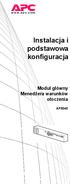 Instalacja i podstawowa konfiguracja Moduł główny Menedżera warunków otoczenia AP9340 This manual is available in English on the enclosed CD. Dieses Handbuch ist in Deutsch auf der beiliegenden CD-ROM
Instalacja i podstawowa konfiguracja Moduł główny Menedżera warunków otoczenia AP9340 This manual is available in English on the enclosed CD. Dieses Handbuch ist in Deutsch auf der beiliegenden CD-ROM
Zawartość opakowania Opakowanie karty DWL-G650+ powinno zawierać następujące pozycje: Karta Cardbus sieci bezprzewodowej 2.4 GHz AirPlus G+ DWL-G650+
 Urządzenie działa z systemami operacyjnymi Windows XP, Windows 2000, Windows ME, Windows 98SE. Przed rozpoczęciem DWL-G650+ Karta Cardbus sieci bezprzewodowej (2.4 GHz) AirPlus G+ Do korzystania z karty
Urządzenie działa z systemami operacyjnymi Windows XP, Windows 2000, Windows ME, Windows 98SE. Przed rozpoczęciem DWL-G650+ Karta Cardbus sieci bezprzewodowej (2.4 GHz) AirPlus G+ Do korzystania z karty
Podłączenie urządzenia
 Podłączenie urządzenia W trakcie konfiguracji punktu dostępowego należy korzystać wyłącznie z przewodowego połączenia sieciowego. Wyłącz wszystkie urządzenia sieciowe (komputer, injector i punkt dostępowy).
Podłączenie urządzenia W trakcie konfiguracji punktu dostępowego należy korzystać wyłącznie z przewodowego połączenia sieciowego. Wyłącz wszystkie urządzenia sieciowe (komputer, injector i punkt dostępowy).
Instrukcja konfiguracji urządzenia Comarch TNA Gateway Plus
 Instrukcja konfiguracji urządzenia Comarch TNA Gateway Plus COMARCH TNA Szanowni Państwo, dziękujemy za wybór usługi Comarch TNA oraz urządzenia Comarch TNA Gateway Plus. Mamy nadzieję, że korzystanie
Instrukcja konfiguracji urządzenia Comarch TNA Gateway Plus COMARCH TNA Szanowni Państwo, dziękujemy za wybór usługi Comarch TNA oraz urządzenia Comarch TNA Gateway Plus. Mamy nadzieję, że korzystanie
Szybkie uruchamianie. Powerline Model PL1200
 Szybkie uruchamianie Powerline 1200 Model PL1200 Zawartość opakowania W niektórych krajach do produktu dołączona jest płyta z oprogramowaniem. 2 Wprowadzenie Adaptery Powerline zapewniają alternatywną
Szybkie uruchamianie Powerline 1200 Model PL1200 Zawartość opakowania W niektórych krajach do produktu dołączona jest płyta z oprogramowaniem. 2 Wprowadzenie Adaptery Powerline zapewniają alternatywną
CENTRALA STERUJĄCA SMART CONTROL
 Dane Techniczne / Możliwość sterowania urządzeniami marki YOODA i CORTINO za pomocą smartfonów, tabletów i komputera / Tworzenie i zarządzanie grupami urządzeń / Możliwość konfiguracji zdarzeń czasowych
Dane Techniczne / Możliwość sterowania urządzeniami marki YOODA i CORTINO za pomocą smartfonów, tabletów i komputera / Tworzenie i zarządzanie grupami urządzeń / Możliwość konfiguracji zdarzeń czasowych
Skrócona instrukcja obsługi
 Skrócona instrukcja obsługi Powerline 1000 Model PL1000v2 Zawartość opakowania W niektórych krajach do produktu dołączona jest płyta z oprogramowaniem. 2 Wprowadzenie Adaptery Powerline zapewniają alternatywną
Skrócona instrukcja obsługi Powerline 1000 Model PL1000v2 Zawartość opakowania W niektórych krajach do produktu dołączona jest płyta z oprogramowaniem. 2 Wprowadzenie Adaptery Powerline zapewniają alternatywną
NXC-8160 Biznesowy kontroler sieci WLAN
 Biznesowy kontroler sieci WLAN Skrócona instrukcja obsługi Wersja 1.00 Edycja 1 Czerwiec 2007 Spis treści Przegląd...1 1 Wykonywanie wstępnych połączeń sprzętowych...2 2 Dostęp do programu konfiguracyjnego...3
Biznesowy kontroler sieci WLAN Skrócona instrukcja obsługi Wersja 1.00 Edycja 1 Czerwiec 2007 Spis treści Przegląd...1 1 Wykonywanie wstępnych połączeń sprzętowych...2 2 Dostęp do programu konfiguracyjnego...3
Połączenie może wykonać tylko elektryk z odpowiednimi uprawnieniami!
 Sposób podłączenia instalacji elektrycznej i awaryjnego wyłącznika zasilania (wyłącznika EPO) do modułu PDU systemu InfraStruXure Połączenie może wykonać tylko elektryk z odpowiednimi uprawnieniami! Niebezpieczenstwo
Sposób podłączenia instalacji elektrycznej i awaryjnego wyłącznika zasilania (wyłącznika EPO) do modułu PDU systemu InfraStruXure Połączenie może wykonać tylko elektryk z odpowiednimi uprawnieniami! Niebezpieczenstwo
Laboratorium - Konfiguracja routera bezprzewodowego w Windows Vista
 5.0 6.8.3.9 Laboratorium - Konfiguracja routera bezprzewodowego w Windows Vista Wprowadzenie Wydrukuj i uzupełnij to laboratorium. W tym laboratorium, będziesz konfigurował i testował ustawienia bezprzewodowego
5.0 6.8.3.9 Laboratorium - Konfiguracja routera bezprzewodowego w Windows Vista Wprowadzenie Wydrukuj i uzupełnij to laboratorium. W tym laboratorium, będziesz konfigurował i testował ustawienia bezprzewodowego
Tomasz Greszata - Koszalin
 T: Konfiguracja usługi HTTP w systemie Windows. Zadanie1: Odszukaj w serwisie internetowym Wikipedii informacje na temat protokołów HTTP oraz HTTPS i oprogramowania IIS (ang. Internet Information Services).
T: Konfiguracja usługi HTTP w systemie Windows. Zadanie1: Odszukaj w serwisie internetowym Wikipedii informacje na temat protokołów HTTP oraz HTTPS i oprogramowania IIS (ang. Internet Information Services).
